Lo Último en IP@P
- Stellar Data Recovery revoluciona la recuperación de archivos perdidos en discos duros externos
- Goblin Mine: La Estrategia Económica Detrás del Juego de Minería que está Fascinando a Todos
- Estos son los nuevos Cargadores UGREEN: potencia y portabilidad en dos versiones que no te puedes perder
- UGREEN Nexode Pro: El Cargador Ultradelgado que revoluciona la carga de dispositivos móviles
- La computación en la nube está transformando los juegos Online y estas son sus grandes ventajas
Las herramientas cada vez son más ingeniosas y su evolución se mueve siempre hacia mejorar la experiencia del usuario y el Asistente por voz o más conocido como "Ok Google" es una muestra de ello. Este comando de Google te permite realizar búsquedas en internet indicándolas con tu voz; sin necesidad de teclear y ni siquiera tocar tu Smartphone.
Esta no es una función nueva, desde hace algunos años ya viene instalada de fábrica en la mayoría de dispositivos Android. El problema que existía era que sólo reconocía frases en inglés, lo que hacía que cualquier usuario de habla hispana que deseara utilizarla debía saber dicho idioma. Sin embargo, en 2017 se realizaron algunas actualizaciones que le han permitido a Google reconocer nuestra lengua madre para que usuarios de España y Latinoamérica pudieran aprovecharse de las bondades del Asistente por voz de Google.
Para comenzar a utilizar esta herramienta es necesario decir "Ok Google", que es el comando que activa el reconocimiento de voz, pero primero tendrás que activar esta función en tu dispositivo. Eso es lo que precisamente pretendemos enseñarte en esta guía. Del mismo modo, conocerás cuales son los principales comandos para realizar las distintas búsquedas que te permite la aplicación y a solucionar cualquier problema que pueda surgir en el proceso.
Pasos para activar y configurar Google Assistant en cualquier pantalla
Hace un tiempo, la búsqueda por voz de Google estaba disponible únicamente para dispositivos Android, pero actualmente, luego de la actualización de 2017, es posible usarla también en el navegador Chrome e incluso en iOS. De tal modo que podrás realizar cualquier búsqueda que desees desde el dispositivo que dispongas.
En Android
Al ser Android una empresa de Google, todos los dispositivos con este sistema operativo vienen con la aplicación instalada de fábrica. Sin embargo, como son pocas las personas que la utilizan al máximo, es posible que esta esté desactualizada. Es por ello que el primer paso para activar el comando OK Google, es actualizar la aplicación.
Para esto debes dirigirte a la Google Play Store, el catálogo de aplicaciones más famoso del mundo, y buscar la aplicación Google. Posiblemente aparecerá la opción “Actualizar”, de ser así, la seleccionas y esperas a que la aplicación se instale con las nuevas mejoras. En caso de que no aparezca, significa que tienes la última versión, de modo que no necesitarás realizar este paso.
Acto seguido, busca la opción “Ajustes” en la que podrás configurar diferentes aspectos de la aplicación entre los que figura la activación del OK Google. Para ello, debes buscar el apartado de “Voz”, donde estará todo lo relacionado a los comandos de voz.
Encontrarás una sección que se denomina “Voice Match”, dentro de la cual están dos interruptores; "Acceder con Voice Match" y "Desbloquear con Voice Match", el primero es para activar los comandos y el segundo es para que podamos utilizar esta función sin tocar el móvil e incluso si este se encuentra bloqueado (*Esta segunda opción solo podremos habilitarla si la primera se encuentra activa).
Una vez hayas activado la primera opción se iniciará un asistente de configuración en el que tendrás que decir “OK Google” tres veces para que la aplicación registre tu tono de voz, es un proceso sumamente sencillo que no te tomará más de unos segundos.
Al final, la aplicación te preguntarás si deseas que el móvil se desbloquee cuando digas las palabras mágicas (OK Google). Esto es completamente opcional e incluso hay un mensaje en el que se te advierte que este método de desbloqueo no es muy seguro ya que alguien con una voz parecida a la tuya o con una grabación podría desbloquear el dispositivo sin inconvenientes y acceder a la información alojada en tu celular.
En iOS
Desde 2017 podemos utilizar las búsquedas por voz en cualquier dispositivo con sistema operativo iOS, aunque en principio es una función mucho más limitada de lo que es en Android, lo cual es lógico ya que el Google Assistent es el rival directo de Siri, el asistente a voz de Apple. Sin embargo, sigue siendo una herramienta útil, más aún si anteriormente utilizabas un Smartphone con Android.
Entre las cosas que puedes hacer con el OK Google en iOS están las típicas búsquedas por voz, establecer recordatorios, activar cronometro y temporizador, buscar música, libros o películas, y crear eventos en el calendario. Para ello, lo primero que debes hacer es instalar la aplicación, que no viene instalada de fábrica en dispositivos Apple.
Puedes buscar la aplicación Google en tu Apple Store y esperar a que esta se instale o hacerlo directamente desde el enlace de descarga que te sugerimos más abajo. Posteriormente, al iniciarla deberás registrar una cuenta Gmail. Una vez hecho esto, podrás utilizar la aplicación libremente para activar el comando a voz.
En esta ocasión no tendrás que realizar el registro de tu voz ya que la función no te permitirá desbloquear el móvil ni utilizarla cuando este se encuentre en modo de reposo o stand-by. Sólo podrás utilizarla abriendo la aplicación al decir “OK Google” o tocando el micrófono en la barra de búsqueda.
En Chrome
Anteriormente era necesario realizar una serie de pasos para configurar OK Google en el navegador Google Chrome, pero esta ya viene integrada en la última versión del explorador web. En tal caso, para activarla simplemente debes asegurarte de tener Google Chrome actualizado y un micrófono.
Para ello, debes seleccionar el icono de los tres puntos en la esquina superior derecha , lo que hará que se desglose un menú con una serie de opciones. Debes hacer clic en “Configuración” que se encuentra casi al final de la lista. Esto abrirá una nueva pestaña en la cual podrás modificar diversos aspectos del navegador.
Una vez en la página de ajustes, debes hacer clic en el icono de las tres líneas sobrepuestas una de la otra que se encuentra en la esquina superior izquierda de la pantalla, al lado “Configuración”. Esto desglosará un nuevo menú en el que debes buscar la opción “Información de Chrome” lo que te llevará a una nueva página donde podrás ver que versión del navegador tienes, y en caso de, podrás actualizarla.
Después de actualizar el explorador de Google el trabajo estará hecho.
Simplemente debes abrir una nueva pestaña o ir a Google.com (o la versión de tu país) y hacer clic sobre el icono del micrófono en el extremo derecho de la barra de búsqueda. Al hacer esto, aparecerá una notificación en la esquina superior izquierda pidiéndote permiso para utilizar el micrófono de tu ordenador para realizar las búsquedas utilizando el motor de voz, dale permisos y habla con normalidad para buscar a través de tu voz.
Lista completa de comandos del asistente de búsqueda por voz "Ok Google"
Ahora que sabes cómo activar OK Google en todas las plataformas, es momento de que conozcas cuales son los comandos que puedes utilizar para explotar al máximo esta función. Cabe destacar que estos sólo funcionarán a la perfección en dispositivos con sistemas Android ya que esta es una aplicación desarrollada específicamente para este sistema operativo. En iOS o cualquier otro sistema sólo funcionarán algunos de estos.
Cuenta de Google
Más en Aplicaciones
- ¿Cuáles son las mejores aplicaciones para cambiar la voz en móviles Android e iOS? Lista 2024
- ¿Cómo saber quién leyó tus mensajes y entender el doble check de Telegram? Guía paso a paso
- ¿Cuáles son las mejores aplicaciones para grabar la pantalla en el teléfono Android? Lista 2024
- ¿Cómo funciona Telegram y para qué sirve la aplicación rusa que puede destronar a WhatsApp en un futuro?
- ¿Cómo enviar archivos pesados por Whatsapp gratis y sin problemas? Guía paso a paso
SÍGUENOS EN 👉 YOUTUBE TV
El Google Assitent te permite utilizar el motor de voz para modificar o consultar distintos aspectos de tu cuenta de Google. Esta es una manera mucho más práctica de llegar a secciones de tu cuenta a las que sería más difícil llegar navegando por el móvil.
Algunos de los comandos más útiles son:
- Abrir los ajustes de la cuenta de Google
- Mostrar mi historial de búsqueda de Google
- Modificar mi configuración de privacidad de Google
- Abrir ajustes de seguridad de Google
Alarmas
Una de las funciones más utilizadas del Ok Google. Podrás establecer y modificar alarmas a placer con solo decir una frase específica al asistente:
- Añadir una alarma a las 6 de la mañana
- Añadir una alarma para todos los viernes a las 8 de la mañana
- Despiértame mañana a las 7
- Pon la alarma para dentro de 3 horas
Recordatorios
También podrás indicarle a la aplicación que configure distintos recordatorios para que no olvides eventos o tareas importantes a corto y mediano plazo:
- Recuérdame llamar a Mario en una hora
- Recuérdame sacar la basura mañana a las 7 am
- Recuérdame recoger a los niños en la escuela en dos horas
Agenda
Como todo buen asistente, este es capaz de ayudarte a organizar tu agenda de tal modo que puedas consultarlo en cualquier momento. Esta es quizá una de las funciones más útiles de la aplicación:
- Crear evento para cenar con Anabel mañana a las 8 pm
- ¿Qué planes tengo para mañana en la noche?
- Crear evento para jugar futbol el martes a las 10 am
- Cancelar cena con Anabel mañana a las 8 pm
Llamadas y mensajes
Si vas conduciendo y necesitas realizar una llamada desde el coche o simplemente no te apetece buscar un número en la agenda, puedes indicarle directamente al asistente que lo haga por ti e inicie la llamada o le envíe un mensaje. Incluso podrás enviar un email y dictar su contenido:
- Llamar a Pedro
- Enviar mensaje a Anabel que diga: “te veo en una hora en el aeropuerto de Barcelona”
- Enviar un correo electrónico a Miguel, asunto, feliz año, mensaje, Feliz año nuevo 2018, punto. Adjuntar postal de año nuevo
- Enviar mensaje de Telegram a Mario
- Enviar Whatsapp a mamá
Búsquedas de información
Una de las primeras funciones en habilitarse fueron las búsquedas por voz. Estas te permiten buscar en Google cualquier información que necesites saber al momento, incluso sobre ti mismo, aunque esta última será en base a la información de tu cuenta de Google:
- ¿Cuándo nació Felipe VI?
- ¿Cuándo nació Cristobal Colon?
- ¿Cuántos años tiene Leo Messi?
- ¿Quién va líder en LaLiga Santander?
- ¿Cuándo terminó la Segunda Guerra Mundial?
- Sinónimo de predecir
- ¿Cuál es mi segundo nombre?
- ¿Cuándo inician los Juegos Olimpicos?
- Sede de la final del próximo Mundial de la Fifa
Viajes
Si estás planeando un viaje, el asistente te puede ayudar a planificarlo aportándote información útil sobre tu destino:
- ¿Cuál es la capital de Rusia?
- ¿Clima en Moscú el próximo lunes?
- ¿Cuál es la moneda de Rusia?
- ¿Cuantos dólares son 30 Euros?
- Mejores hoteles en San Petersburgo
- Vuelos de Madrid a Moscú
Activar GPS y Mapas
Puedes utilizar el asistente de Google para conocer la ruta hacia un lugar al que nunca has ido o simplemente para conocer donde te encuentras en tiempo real:
- ¿Dónde estoy?
- Ruta hacia el McDonald más cercano
- Llévame hasta un hotel tres estrellas
- Ruta más rápida hacia el hospital central
Controlar el móvil
Si cuentas con un dispositivo con Android podrás controlarlo a pacer utilizando el asistente de voz, simplemente debes indicar la acción que deseas ejecutar:
- Subir volumen
- Escuchar música de Nirvana
- Activar datos móviles
- Desactivar WiFi
- Encender linterna del móvil
- Tomar foto selfie
- Activar grabación a voz
- Jugar Candy Crush
- Jugar Fifa19
Aspectos a tener en cuenta
Hacer una lista con todos los comandos que puedes utilizar en el Google Asistente es prácticamente imposible, es una aplicación inteligente que interpretará todo lo que le órdenes y lo tratará de cumplir a la perfección. Los comandos que te hemos compartidos son a modo de guía para que sepas todas las acciones que puedes ordenarle.
Algunas opciones como “despiértame en una hora” o “establecer alarma en una hora” son básicamente las mismas y el asistente las entenderá a la perfección. De modo que no tienes que decir estos comandos tal cual te los hemos indicado, también funcionará si dices alguna variación de los mismos.
También es importante que sepas que hay acciones que el asistente no puede realizar, especialmente aquellas que requieran información como los datos de tu tarjeta de crédito. De modo que no podrás ordenarle al asistente que realice una reserva en un hotel o que compre una pizza por ti. En estos casos te mostrará una lista de vuelos o pizzerías respectivamente, para que tú completes el proceso.
F.A.Q: Problemas y soluciones con Ok Google
En esta vida nada es perfecto, por lo que es posible que te encuentres con algunos inconvenientes para utilizar la aplicación al principio. A continuación te explicamos cuales son las principales causas y soluciones a esos obstáculos que no te permiten aprovechar al máximo las funciones del asistente de Google.
Ok Google no funciona en español ¿Cómo solucionarlo?
Si no puedes utilizar el asistente en español, es posible que no hayas indicado que este es tu idioma. Solucionar este problema es muy sencillo, simplemente debes ingresar en la app y dirigirte la sección de ajustes que anteriormente te enseñamos a ubicar. Posteriormente, ubica el apartado de “Idioma de búsqueda” donde podrás elegir cuál es tu lengua madre.
En caso de que esto no funcione, lo que debes hacer es desinstalar la aplicación. Esto lo haces en los ajustes de tu móvil, en la sección de “gestor de aplicaciones” donde podrás ver todas y cada una de las apps que están instaladas e identificas la de Google. Si estás en un dispositivo Android, te saldrá la opción “desinstalar actualizaciones”, ya que no puedes eliminar la aplicación por completo pues viene instalada de fábrica, mientras que en iOS sí podrás hacerlo.
Después de haber eliminado la app, vuelves a descargarla y realizas el proceso de activación de asistente desde cero. Con esto el problema debería estar resuelto. Asegúrate también de tener el idioma de tu móvil en español, ya que esto podría estar afectando el funcionamiento de la aplicación.
¿Es posible usar el asistente de voz de Google sin conexión a internet?
Respuesta corta, sí. Es posible utilizar el asistente de voz sin internet, solo que estará limitado por la falta de conexión. En este estado sólo podrás indicar acciones que no impliquen estar conectado a la red, como programar alarmas, eventos, realizar llamadas o activar y desactivar funciones del dispositivo. Si lo que deseas es realizar una búsqueda, deberás activar tus datos móviles o conectarte a una red WiFi.
¿Es fácil desactivar "Hey" Google en mi smartphone?
En caso de que no ya no desees utilizar el asistente, puedes desactivarlo fácilmente. Para ello debes ingresar a la aplicación de Google y entrar en los “Ajustes”. Entra en el apartado “Voz” y desactiva los interruptores de “OK Google” y “Voice Match”. Con esto habrás apagado el asistente. Si en el futuro deseas volver a utilizarlo, simplemente vuelves a reactivar los interruptores y listo, sin tener que realizar la identificación de voz nuevamente.


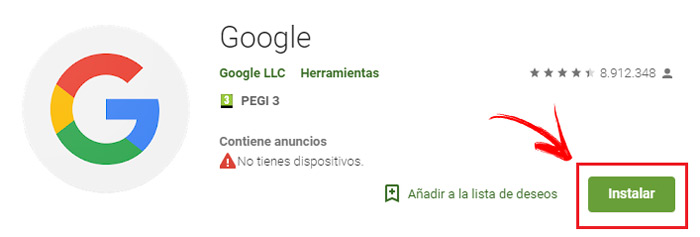

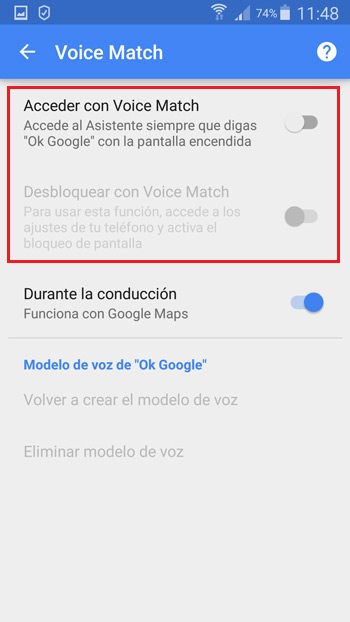
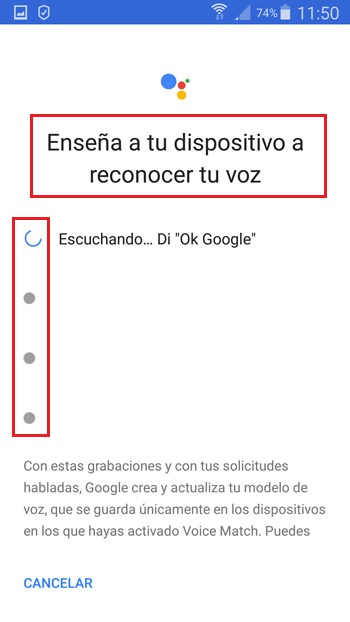

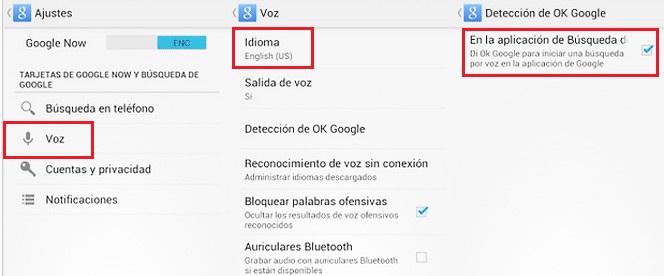
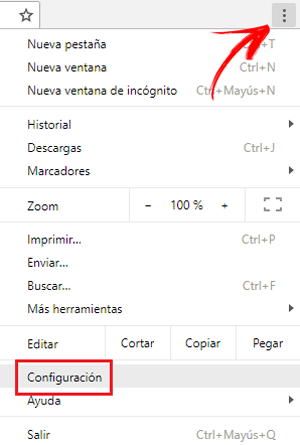
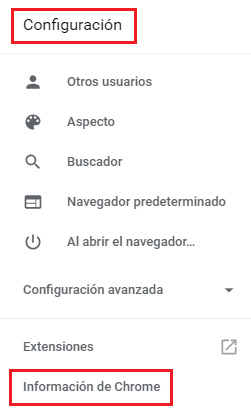
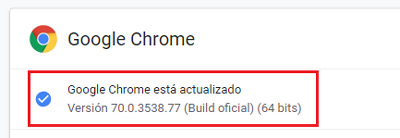
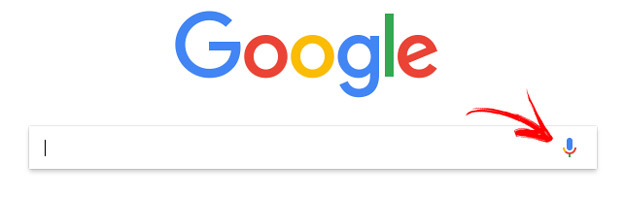
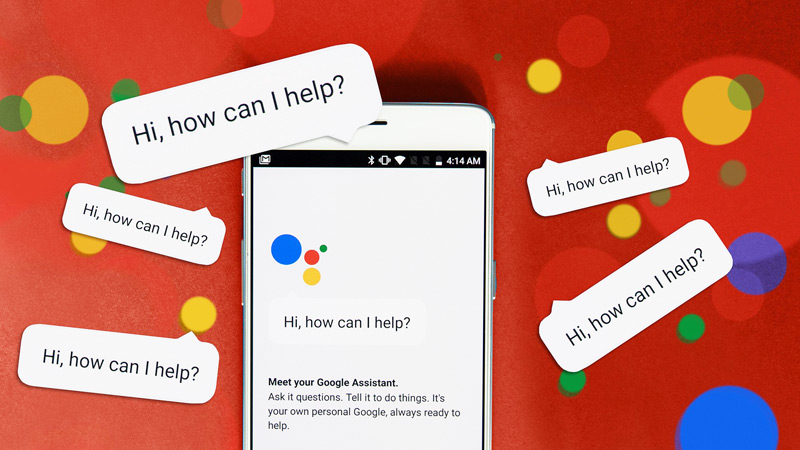
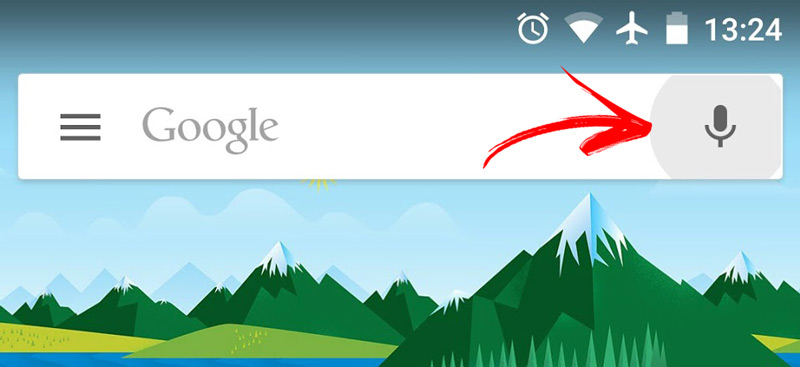
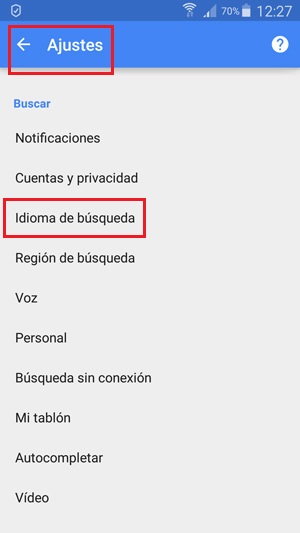





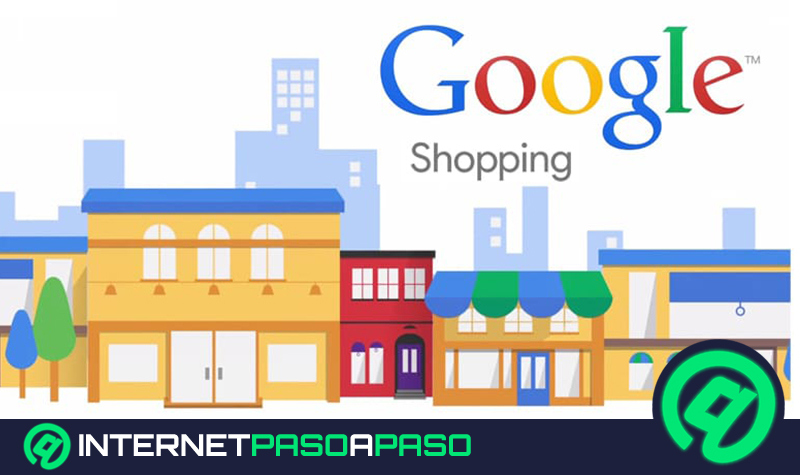


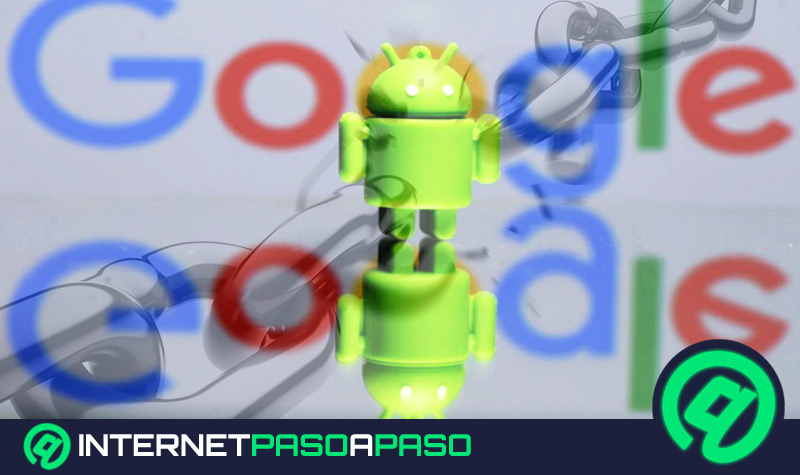











Hola tengo que hacer es chequear de que se puede. La de Argentina.
Felicitaciones al equipo que nos orienta y enseña a utilizar estas aplicaciones tan útiles, así como necesarias. Realmente, me ha parecido que entregan la información en forma muy didáctica y fácil de entender. Les estoy muy agradecido. Saludos desde Santiago de Chile.
Hola, quisiera saber como se activa las "respuestas" por voz en google crome en una notebook netsys con windows 7 y si es posible que al responder en las busquedas por voz, la respuesta venga en audio y no solo escrita. Gracias.,